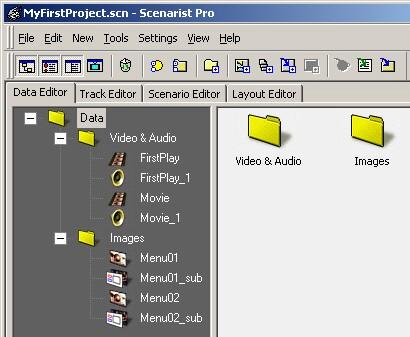Ввод данных в проект
Сначала введем необходимые данные в наш проект. Данными для проекта являются видео, аудио файлы и файлы изображений. В нашем случае это два видео файла и два аудио файла (мы имеем FirstPlay и сам фильм), а также четыре изображения для создания меню. Нами подготовлены видео файлы:
- Вступительный клип: FirstPlay.m2v и FirstPlay.wav
- Фильм: Movie.m2v и Movie.wav
О том как создать такие файлы, подробно рассказано в статье: ”Reel DVD – Первый опыт”. Если у вас есть возможность, то для выполнения этого примера возьмите небольшие файлы.
- Первое меню: Menu01.bmp (меню), Menu01_sub.bmp (subpicture)
- Второе меню: Menu02.bmp (меню), Menu02_sub.bmp (subpicture)
Мы хотим сделать два обычных (still) меню (не анимационные и без звука). Как создавать обычные меню, рассказано в статье: ”Создание обычных (still) меню).”
Вводим данные в проект:
- В Рабочем Окне нажмите на закладку Data Editor (по умолчанию закладка была нажата).
С помощью кнопки New Folder
 создайте две папки, с названиями Video & Audio и Images.
создайте две папки, с названиями Video & Audio и Images.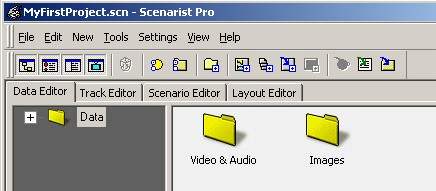
С помощью кнопки New Data
 , поочередно, открыв предварительно папку Video & Audio, поместите в нее четыре файла (FirstPlay.m2v, FirstPlay.wav, Movie.m2v, Movie.wav). Файлы видео начнут обрабатываться. Для аудио файлов будет предложена конвертация, поэтому в появившемся окне:
, поочередно, открыв предварительно папку Video & Audio, поместите в нее четыре файла (FirstPlay.m2v, FirstPlay.wav, Movie.m2v, Movie.wav). Файлы видео начнут обрабатываться. Для аудио файлов будет предложена конвертация, поэтому в появившемся окне: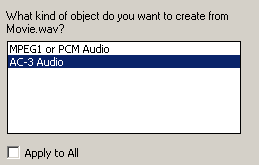
…выберите AC3. Если в будущем вы будете конвертировать весь звук в DolbyDigital (что мы настоятельно рекомендуем, то следует после выбора AC-3 отметить Apply to All (Применять всегда). Чем больше файлы, вводимые в проект, тем больше времени тратит программа на их обработку. Процесс конвертации файла отображается в Информационном Окне ниже.
Затем, в папку Images, с помощью той же кнопки New Data
 , поочередно, добавьте изображения необходимые для создания меню (Menu01.bmp, Menu01_sub.bmp, Menu01.bmp, Menu01_sub.bmp). При вводе графических фалов программа задаст вопрос:
, поочередно, добавьте изображения необходимые для создания меню (Menu01.bmp, Menu01_sub.bmp, Menu01.bmp, Menu01_sub.bmp). При вводе графических фалов программа задаст вопрос: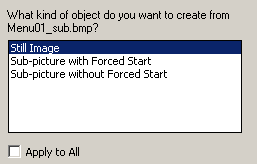
Для файлов Menu01.bmp и Menu02.bmp укажите Still Image, а для файлов Menu01_sub.bmp и Menu02_sub.bmp укажите Sub-Picture with Forced Start.
Под Subpicture with Forced Start программа понимает subpicture для меню, т.е .subpicture, изображение которой зритель не сможет отключить. Под Subpicture without Forced Start программа понимает subpicture, изображение которой пользователь может отключить. Subpicture с таким атрибутом используется для ввода субтитров.
Все, ввод данных в проект завершен. Дерево Data Editor выглядит следующим образом: